win10家庭版和win7以及XP系统不能共享访问的解决方法
win10家庭版和win7以及XP系统不能共享访问怎么办?在稍具规模的公司,都会用局域网连接,有公司在服务器上设置了共享文件,机器之间也做了共享(包括打印机共享),但是我发现有的机器可以访问,有的机器无法访问。这是怎么回事,公司的电脑购买时间不同,所装的电脑版本也不尽相同,有win10、win7、甚至连XP系统电脑都有,为了解决此问题,小编查找大量资料,整理了本教程,供大家参考,请看下面win10家庭版和win7以及XP系统不能共享访问的解决方法。
访问:
win10家庭版和win7以及XP系统不能共享访问的解决方法:
1、在你需要共享文件的电脑上,打开网络中心,进入更改高级设置。按照我的下图所示进行共享设置。关闭防火墙(防火墙服务要打开)。
注意:个别文件访问不了共享可能是权限不够,我们需要在共享文件夹的的设置里面加入一个everyone用户,权限为读取。(这里就不详细写了,网上一大堆)
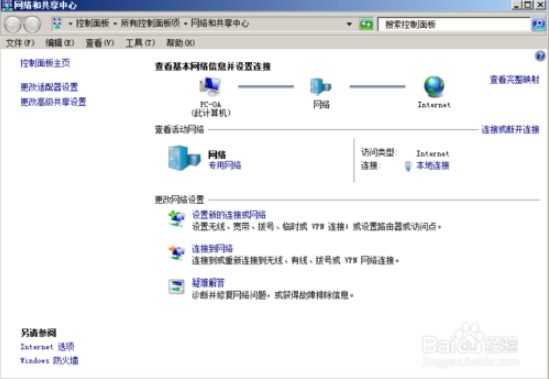
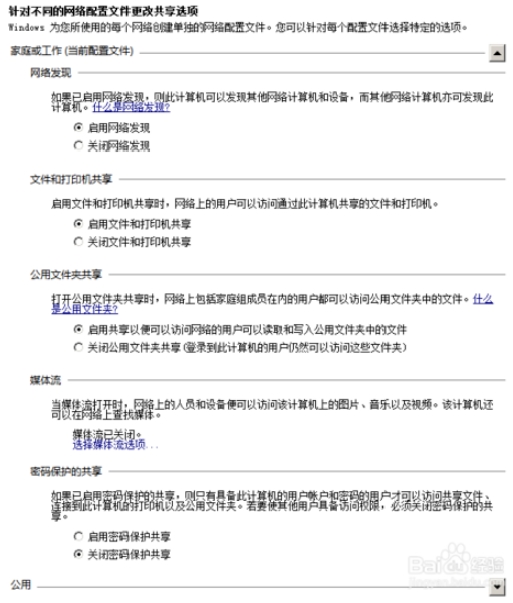
2、我遇到的问题一:公司新采购的电脑无法连接共享,以及重新安装了系统的电脑也无法连接。
解决办法:启动Computer Browser服务,设置为自动。(在共享服务器电脑操作)。
这里有一个误区,因为公司新买的电脑都是WIN10家庭版的,我开始以为是系统原因,用网上的方法修改了注册表值,并没有用,重装系统也没用。大家引以为戒。80%的共享问题都是共享服务器的原因
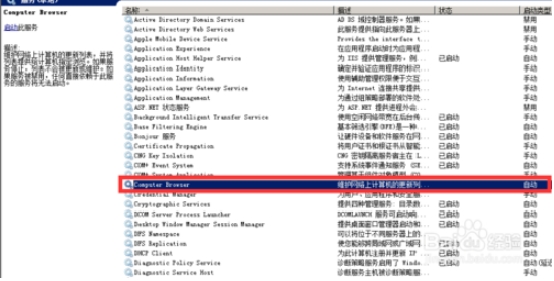
3、我遇到的问题二:共享设置好了,连不上主机?提示权限不够
解决:连接共享的详细地址不要省略,192.168.2.79连不上,但是192.168.2.79export,可以连上。如果还是提示权限不够,进行步骤一的操作
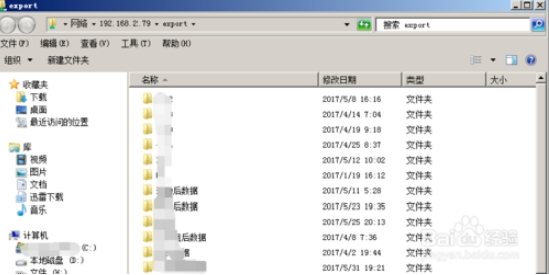
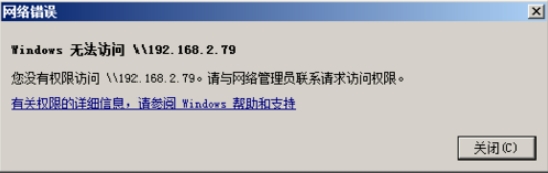
4、我遇到的问题三:网络打印机问题,打印机连接上了,显示也正常,但是打印文档后一直打不出来。
解决:连接网络打印机默认选择的端口是wsd(单向通讯端口),更改为TCP/ip端口就可以了。
注意事项:
遇见问题的正常操作步骤:
1.查看网络连接
2.查看网络设置中心的网络共享设置
3.查看防火墙服务,关闭防火墙
4.查看computer browser 服务和workstation 以及server服务是否开启
5.重启电脑
当遇到上面的问题,请注意先检查硬件问题在检查软件问题。先检查共享服务器问题,在检查个人电脑问题。
以上就是win10家庭版和win7以及XP系统不能共享访问的解决方法的介绍内容。希望对大家有所帮助,感谢您对系统天地网的支持,更多win10相关教程,请关注系统天地网站。










 苏公网安备32032202000432
苏公网安备32032202000432